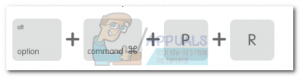Ваш Mac открывает пустые окна в Chrome при попытке открыть ссылку? Ты не одинок. Многие пользователи Mac начали испытывать эту досадную ошибку без видимого триггера.
Как выясняется, эта проблема возникает только на компьютерах Mac, работающих на High Sierra с устаревшей версией Chrome (установленной в качестве браузера по умолчанию). Пользователи сообщают, что нажатие на ссылку внутри Mail, Outlook или iMessage открывает пустое окно Chrome вместо реальной ссылки. Ссылка откроется в пустом окне без URL-адреса, отображаемого в строке URL-адреса.
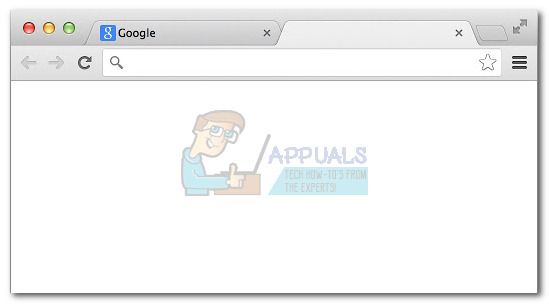
По всей видимости, проблема кроется где-то во дворе Google, а не в Apple. Но вы здесь, чтобы решить вашу проблему, а не назначить вину. Временное исправление, которое избавит от этого странного поведения, состояло бы в том, чтобы закрыть Chrome (CMD + Q) и перезапустить его снова, затем попытаться повторно открыть ссылку.
Но если вы ищете постоянное исправление, воспользуйтесь одним из способов ниже.
Способ 1. Обновление Chrome до последней версии
Как оказалось, проблема действительно заключается в ошибке, вызванной Chrome. Если ваш браузер Chrome не обновлен до последней версии, обновление, скорее всего, решит вашу проблему. Google уже выпустил исправление для этой проблемы, которое предположительно связано с версией 62.0.3202.75 и выше.
Если версия вашего браузера Chrome старше 62, вы должны немедленно обновить. Для этого откройте Chrome и нажмите трехточечный значок (Подробнее) в правом верхнем углу. Оттуда, нажмите на Обновите Google Chrome.
Если вы не видите кнопку, это обычно означает, что вы используете последнюю версию. Чтобы подтвердить это, щелкните трехточечный значок, выберите Больше, затем нажмите на О Google Chrome.
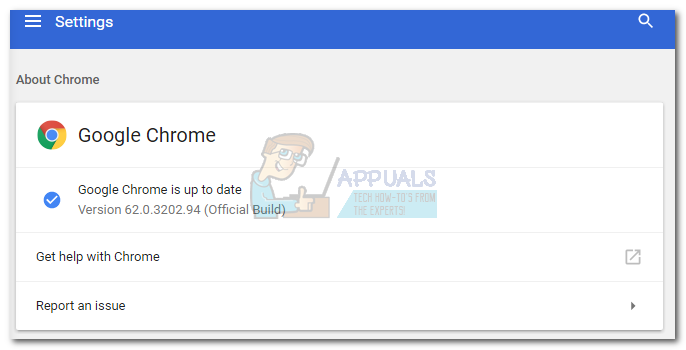
Замечания: Как только вы доберетесь до О Chrome Chrome автоматически проверит наличие новой версии. Если вы действительно устарели, вам будет предложено обновить. Если нет, вы можете просмотреть свою версию Chrome.
Как только вы обновите версию Chrome, перезагрузите MAC и попробуйте снова открыть ссылку. Если проблема не устранена, перейдите к Способ 2.
Способ 2: сброс NVRAM на вашем MAC
NVRAM (энергонезависимая оперативная память) — это место, где ваш Mac хранит информацию, связанную с настройками. Помимо разрешения экрана и настроек часового пояса, NVRAM также хранит информацию о настройках браузера.
Как отмечали некоторые пользователи, перезагрузка NVRAM, скорее всего, навсегда устранит проблему. Тем более, если вы следовали первому методу безрезультатно. Если ваш браузер Chrome все еще открывает пустые вкладки, вот как сбросить NVRAM на Mac:
Замечания: Если вы сбросите NVRAM вашего Mac, вы можете обнаружить, что дополнительные настройки, такие как громкость звука, разрешение экрана и часовой пояс, будут сброшены до заводского состояния. Убедитесь, что для доступа Системные настройкиs и перенастройте настройки после устранения проблемы.
- Выключите свой Mac полностью.
- Включите его и немедленно удерживайте Option + Command + P + R.

- Держите ключи более 20 секунд. Ваш MAC будет перезагружен во время этого процесса.
- Отпустите все клавиши, когда вы услышите второй звук запуска.
- Войдите в систему с вашими учетными данными пользователя.
Это оно! Открытие гиперссылок должно снова нормально работать в Chrome.